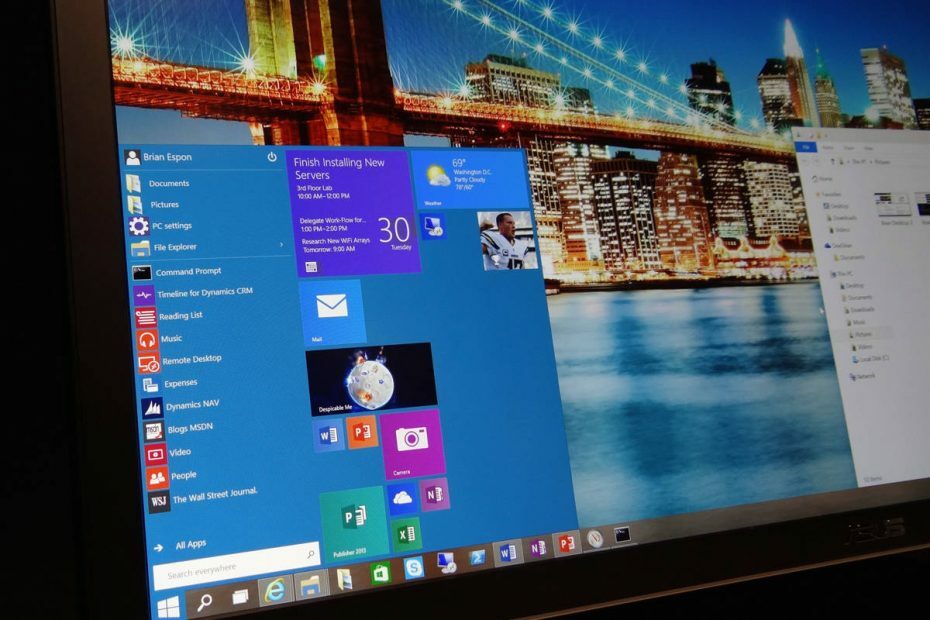A Windows a következő hibaüzenetet adja:C:\Program Files\WindowsApps\MicrosoftTeams_21239.300.960.1678_x64_8wekyb3d8bbwe WebView2Loader. vagy nem Windows alatti futtatásra tervezték…” amikor egy lényeges fájl valamilyen ok miatt megsérül. Felhasználóként ezt a hibaüzenetet nem teheti félre. Az érintett alkalmazás nem fog futni az Ön beavatkozása nélkül. Az alkalmazás eltávolítása és újratelepítése a tökéletes megoldás, de előtte először próbáljon ki néhány egyszerűbb megoldást.
HIRDETÉS
Megoldások –
1. Az első trükk, amit meg kell próbálnia, az újrakezd a számítógépet, és próbálja meg újra futtatni az alkalmazást rendszergazdai jogokkal. Csak ellenőrizze, hogy a hibaüzenet visszatér-e.
Tartalomjegyzék
1. javítás – Töltse le és telepítse a VC 2015-öt
Letöltheti és telepítheti a Visual C++ Redistributable 2015 legújabb verzióját. Az MSVCP140.dll sérülése így javítható.
JEGYZET – Ha már telepítve van az újraterjeszthető fájlok legújabb verziója, csak megjavíthatja, és kijavíthatja a problémát. Ehhez menjen ide Javítás 2.
1. lépés – Ismerje meg a rendszer típusát
Ellenőrizze, hogy rendszere 32 bites vagy 64 bites rendszeren alapul. Ha Windows 11-et használ, az 64 bites. Közvetlenül továbbléphet a megoldás fő részére.
1. Először nyomja meg a Windows kulcs és a R kulcs.
2. Amikor ez a művelet megnyitja a Futtatás mezőt, típus ezt a szót és ütést Belép.
msinfo32

HIRDETÉS
3. Amikor megjelenik a Rendszerinformáció oldal, feltétlenül válassza ki a „Rendszer összefoglaló” lapon.
4. A jobb oldalon egyszerűen keresse meg a „Rendszer típusa“. Ellenőrizze, hogy a rendszerx64 alapú” vagy „x32 alapú“.

Most bezárhatja a Rendszerinformációk oldalt.
2. lépés – Töltse le és telepítse a VC 2015-öt
Kövesse ezeket a lépéseket a Visual C++ Redistributable 2015 legújabb verziójának letöltéséhez és telepítéséhez.
1. Itt a közvetlen link a Visual C++ újraterjeszthető csomaghoz a Visual Studio 2015-höz Letöltési link.
2. Miután elérte a webhelyet, görgessen egy kicsit lefelé, és érintse meg a „Letöltés“.

3. Most két lehetőséget kínálnak. Attól függően, hogy milyen típusú rendszerrel dolgozik, ellenőrizze ezt.
Például ha 64 bites rendszert használ, akkor muszáj ketyegés az "vc_redistx64.exe” doboz.
HIRDETÉS
4. Ezt követően csak érintse meg a „Következő” a csomag letöltéséhez.

Miután letöltötte a csomagot, nyissa meg a File Explorer programot, és lépjen a letöltési helyre.
5. A telepítőfájl letöltése után dupla kattintás Rajta.

6. Most fogadja el a megállapodásokat, és kattintson a „Telepítés“.

Így gyorsan fejezze be a telepítési folyamatot.
Miután befejezte a telepítést, újrakezd a rendszered. Az újraindítás után indítsa el az alkalmazást, és ellenőrizze.
2. javítás – Javítsa meg az újraterjeszthető csomagokat
Ha a legújabb újraterjeszthető csomag már telepítve van, próbálja meg kijavítani.
1. Ha jobb gombbal megérinti a Win ikonra a tálcán megnyílik egy helyi menü.
2. Itt érintse meg az első elemet, "Alkalmazás és funkciók“.

2. Ez megmutatja a rendszerre telepített alkalmazások teljes listáját. Csak keresd a "Microsoft Visual C++ 2015 újraterjeszthető (x64)” csomag a listában.
3. Miután megtalálta, kattintson a hárompontos gombra az alkalmazás neve mellett, majd kattintson a „Eltávolítás“.
HIRDETÉS

4. Miután megnyílik a Beállítás ablak, kattintson a „Javítás” a javítási folyamat elindításához.

Ezzel kijavítja a Visual C++ 2015 újraterjeszthető csomagját, valamint az összes összetevőfájlt, például az MSVCP140.dll-t. Most javítsa meg a csomagot és újrakezd a rendszer.
A rendszer újraindítása után próbálja meg futtatni az alkalmazást és tesztelni.
3. javítás – Távolítsa el és telepítse újra a csomagot
Eltávolíthatja és újratelepítheti a VC Redistributable csomagot a rendszeréről.
1. lépés
1. Megnyomhatja a Win kulcs együtt a R kulcs.
2. Akkor, típus ezt a dobozba és ütni Belép.
appwiz.cpl

3. Ezzel megnyílik a Programok és szolgáltatások oldal.
4. Ezután menjen le, és keresse meg a „Microsoft Visual C++ 2015 újraterjeszthető” alkalmazást.
5. Csak kattintson a jobb gombbal az alkalmazásra, és érintse meg a „Eltávolítás“.

6. Amikor megnyílik a Beállítás ablak, kattintson a „Eltávolítás“.

HIRDETÉS
Várja meg, amíg az eltávolítási folyamat befejeződik. Akkor, újrakezd a számítógéped.
2. lépés
Most letöltheti és telepítheti a Visual C++ fájlokat.
1. Töltse le a legújabb verziót Microsoft Visual C++ 2015 újraterjeszthető.
HIRDETÉS
2. Akkor, fuss a telepítőfájlt a telepítési folyamat befejezéséhez.

Miután végigment a teljes folyamaton, zárjon be mindent és újrakezd a számítógéped.
4. javítás – Távolítsa el és telepítse újra az alkalmazásokat
Legyen szó Adobe PhotoShopról vagy Teamsről, egyszerűen távolítsa el, majd telepítse újra.
1. megnyomni a Win kulcs és a x kulcsok együtt.
2. Ezután kattintson a „Alkalmazások és funkciók" hozzáférni.

3. Amikor megnyílik az Alkalmazások és szolgáltatások oldal, keresse meg az eltávolítani kívánt alkalmazást.
4. Ezután jobb gombbal érintse meg az alkalmazást, és érintse meg a „Eltávolítás“.

Most kövesse az eltávolító lépéseit az eltávolítás befejezéséhez.
Ezután töltse le az alkalmazás legújabb verzióját, és telepítse. Ez megoldja a sérült fájl problémáját.
1. lépés - Töltse le a Restoro PC Repair Tool eszközt innen
2. lépés - Kattintson a Vizsgálat indítása elemre a számítógéppel kapcsolatos problémák automatikus megkereséséhez és kijavításához.